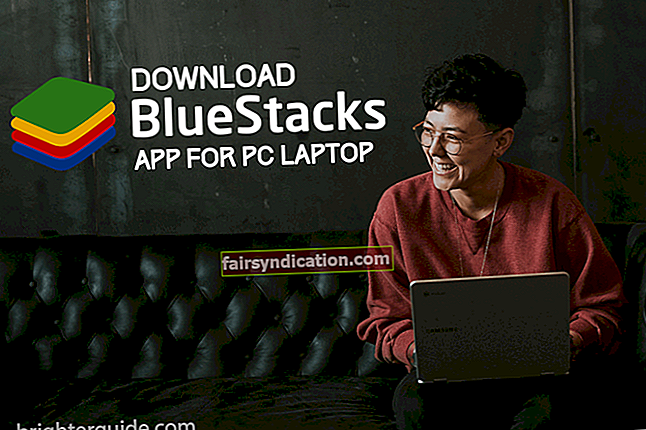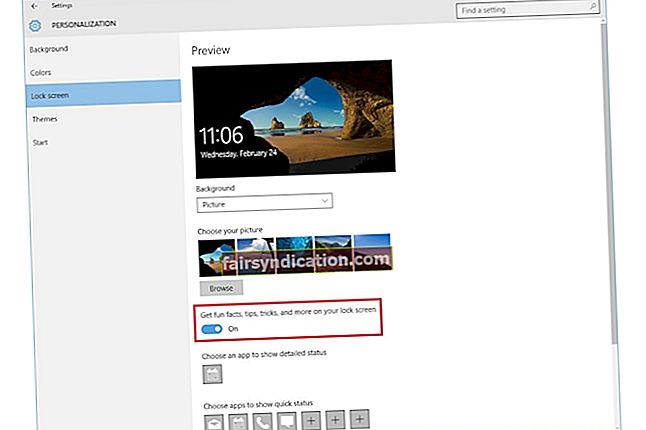Чврсти диск је главни систем за складиштење рачунара. Дакле, природно је бринути се када нешто пође по злу. Наравно, можете да користите услужни програм ЦХКДСК да бисте идентификовали и решили проблеме. Чак може бити алармантније ако вам скенирање покаже неколико нечитљивих сегмената.
Ако видите поруку о грешци „Сегмент записа датотеке је нечитљив“, морате одмах да предузмете мере. Имајте на уму да овај проблем може довести до озбиљнијих проблема попут губитка података. Као такав, препоручујемо вам да прочитате овај чланак. Научићемо вас како да исправите грешку „Сегмент записа датотеке је нечитљив“.
Зашто се проблем „Сегмент записа датотеке не чита“ појављује у оперативном систему Виндовс 10?
Обично се порука о грешци појави када корисник покуша да пронађе и поправи грешке на диску. У неким случајевима се може појавити и током покретања система. Када видите ову грешку, то значи да постоји проблем са вашим чврстим диском. Може бити оштећен логички или физички. Такође бисте требали бити узнемирени јер је грешка знак да ваш диск отказује и ризикујете да изгубите виталне податке.
Још један вероватно разлог зашто добијате поруку о грешци је због вишеструких лоших сектора на вашем тврдом диску. Пре него што се деси нешто горе, саветујемо вам да направите резервне копије датотека. Зависно од броја неисправних сектора на вашем диску, проблем може бити једноставан за решавање или неповратан. У већини случајева, мањи проблеми могу се решити извршавањем командне линије на командној линији.
Не можете нормално покренути Виндовс? Покрените систем у сигурном режиму.
У неким случајевима ова порука о грешци може спречити кориснике да нормално покрену Виндовс 10. Ако вам се ово догоди, предлажемо да систем покренете у сигурном режиму. Да бисте то урадили, следите кораке у наставку:
- Кликните икону Виндовс на траци задатака.
- Када се мени појави, кликните дугме за напајање.
- Притисните и држите тастер Схифт, а затим кликните на Рестарт.
- Пратите овај пут:
Решавање проблема -> Напредне опције -> Подешавања покретања
- Када дођете до странице „Поставке покретања“, кликните дугме „Поново покрени“ у доњем десном углу екрана.
- Видећете неколико опција покретања. Притисните Ф4 да бисте изабрали опцију „Омогући безбедни режим помоћу командне линије“.
- Притисните тастер Ентер на тастатури да бисте наставили.
Решење 1: Коришћење услужног програма ЦХКДСК
Једна од сјајних ствари у вези са Виндовс 10 је што има уграђени алат за проверу интегритета дискова. Услужни програм ЦХКДСК ће проценити и решити уобичајене грешке на диску. Алат можете да покренете путем графичког интерфејса или путем командне линије. Да бисте покренули скенирање ЦХКДСК кроз командну линију, следите кораке у наставку:
- Кликните икону Сеарцх на траци задатака.
- Унутар траке за претрагу откуцајте „Цомманд Промпт“ (без наводника).
- Кликните десним тастером миша на Цомманд Промпт из резултата, а затим изаберите Рун ас Администратор из контекстног менија.
- Када се командна линија покрене, откуцајте „цхкдск Ц: / р“ (без наводника), а затим притисните Ентер.
- Напомена: Не заборавите да „Ц“ замените словом погона чврстог диска рачунара.
- Ако се од вас затражи да поново покренете рачунар, унесите „И“ (без наводника) и притисните Ентер. То ће покренути скенирање ЦХКДСК.
Нека услужни програм ЦХКДСК идентификује нечитљиве сегменте и поправи их у складу с тим. По завршетку процеса, поново покрените рачунар, а затим проверите да ли је порука о грешци нестала.
Решење 2: Повезивање тврдог диска са другим рачунаром
Ваш чврсти диск може имати физичка оштећења попут огреботина, што узрокује проблем. Дакле, предлажемо да датотеке сачувате повезивањем чврстог диска са другим рачунаром. Ако не знате како то да урадите, препоручујемо вам да потражите помоћ стручног техничара. Такође би требало да знају како да уклоне поруку о грешци „Сегмент записа датотеке је нечитљив“ у оперативном систему Виндовс 10.
Када повежете свој чврсти диск са исправним рачунаром, требало би да на уређају можете да га видите као Овај рачунар. Ако диск није превише оштећен, можда ћете моћи да копирате датотеке на спољни или унутрашњи погон. Након премештања датотека, поново форматирајте погођени диск, а затим проверите да ли још увек можете да инсталирате Виндовс 10 на њега. У супротном, штета може бити неповратна и једина могућност је да је замените.
Решење 3: Клонирање чврстог диска
Такође можете да клонирате погођени диск у нови да бисте сачували податке и датотеке. Имајте на уму да то можете учинити само док датотеке нису оштећене или оштећене. Дакле, морате да управљате својим очекивањима, јер овај метод не мора нужно да сачува све ваше датотеке. Такође, са овим решењем ће вам требати нови, функционални погон. Штавише, морате на мрежи да потражите поуздани софтвер за клонирање.
Након што клонирате погођени диск, покушајте да га форматирате. Имајте на уму да ће овај последњи корак избрисати све податке ускладиштене на уређају. Међутим, након што се процес заврши, моћи ћете поново да користите погон без икаквих проблема. Наравно, ово ће функционисати само ако на диску нема већих физичких оштећења.
Решење 4: Коришћење алата за опоравак података
Изгубити важне датотеке може бити поражавајуће. Дакле, када наиђете на поруку о грешци „Сегмент записа датотеке је нечитљив“, морате се припремити за бол у срцу. Ипак, има још наде. Датотеке и даље можете спасити поузданим алатом за опоравак података. Постоји много програма дизајнираних за ову сврху, али само неколико може обећати ефикасне резултате које Ауслогицс Филе Рецовери може пружити.
Изненадићете се колико података можете опоравити са чврстог диска уз помоћ Ауслогицс Филе Рецовери. Има способност да врати изгубљену музику, документе, фотографије, видео записе и све друге врсте датотека које имате. Све док ваш чврсти диск нема озбиљних физичких оштећења, можете очекивати да ће Филе Рецовери темељно обавити посао. Његова ексклузивна технологија је доказана као ефикасна и сигурна у више тестова. Штавише, можете бесплатно испробати програм током 30 дана!
Карактеристике Ауслогицс опоравка датотека:
- Чаробњак за лако опоравак - Овај чаробњак који је лак за употребу омогућава вам да одаберете дискове које желите да скенирате. Можете чак поставити параметре као што су типови датотека, датум последње измене, имена датотека или распон датума.
- Напредни филтери - Нема потребе да претражујете стотине избрисаних датотека да бисте пронашли ставке које треба да поправите. Датотеке можете филтрирати према величини, датуму или типу датотеке.
- Преглед датотеке - Понекад не можете да добијете потребне информације само погледом на име датотеке. Помоћу Ауслогицс Филе Рецовери можете прегледати видео записе, документе, фотографије и ПДФ датотеке директно из резултата претраге. На овај начин моћи ћете да опоравите само ставке које желите.
- Лиценца за више рачунара - Треба да купите само једну лиценцу и моћи ћете да користите Ауслогицс Филе Рецовери на три рачунара.
- Опоравак предмета са изгубљених партиција - Чак и ако је грешка резултирала изгубљеном партицијом, и даље ћете моћи да вратите потребне датотеке. Ауслогицс Филе Рецовери ће пронаћи све информације о вашем тврдом диску.
Након опоравка датотека које су вам потребне, поново форматирајте чврсти диск и погледајте да ли можете да га користите без икаквих проблема. Ако је ваш диск озбиљно оштећен, грешка ће се можда и касније појавити. Дакле, ваше најбоље решење је заменити чврсти диск новим.
Про савет: Након што набавите нови чврсти диск, топло вам саветујемо да га држите у врху. Тако ћете га заштитити од разних грешака попут оне о којој смо говорили у овом посту. Па, један од најбољих начина за то је коришћење Ауслогицс БоостСпеед. Овај алат чисти, подешава и турбо пуни рачунар ради оптималних перформанси.
Оно што је сјајно код БоостСпеед-а је то што долази са уграђеном функцијом дефрагментације диска. Дефрагментацијом чврстог диска моћи ћете да смањите број механичких покрета потребних за приступ подацима. Будући да не оптерећујете превише диск, продужавате му животни век и побољшавате ефикасност.
Постоје ли друга решења која смо пропустили?
Јавите нам у коментарима испод!